Trong bối cảnh công việc hiện đại đòi hỏi sự linh hoạt và hiệu quả, việc quản lý nhiều tài khoản email có thể trở thành một thách thức lớn. Dù đã thử qua nhiều trình duyệt email trực tuyến và các ứng dụng email tích hợp sẵn, Mailbird luôn là lựa chọn hàng đầu của tôi để giữ mọi thứ ngăn nắp. Thay vì đối mặt với sự hỗn loạn của email từ công việc, cá nhân và các dự án khác nhau, Mailbird đã biến sự phức tạp đó thành sự đơn giản, giúp tôi tối ưu hóa quy trình làm việc và nâng cao năng suất đáng kể. Đây là một công cụ không thể thiếu đối với bất kỳ ai đang tìm kiếm một giải pháp quản lý email thông minh và hiệu quả trên thiết bị di động.
1. Dễ dàng xóa email không cần thiết với thao tác nhanh chóng
Nguyên tắc “inbox zero” – việc giữ hộp thư đến luôn trống hoặc gần trống – là một trong những cách hiệu quả nhất giúp tôi tránh cảm giác quá tải thông tin. Tuy nhiên, tôi chưa bao giờ thực sự yêu thích việc thực hiện điều này trong các ứng dụng email tích hợp sẵn. Thay vì phải nhấp vào nhiều nút khác nhau, Mailbird mang đến một trải nghiệm trực quan và nhanh chóng hơn nhiều. Tất cả những gì tôi cần làm là nhấn phím “Backspace” trên bàn phím máy tính, và tin nhắn sẽ tự động được chuyển vào thư mục Thùng rác.
Phương pháp này hiệu quả hơn đáng kể so với các cách làm trước đây của tôi, thường bao gồm một trong các thao tác sau:
- Đánh dấu tất cả tin nhắn là đã đọc, sau đó lần lượt duyệt qua để xóa những email không cần thiết.
- Nhấp vào từng email để chúng không còn hiển thị trong thư mục chưa đọc (nhưng vẫn giữ chúng trong hộp thư đến).
- Thủ công chọn từng email bằng cách đánh dấu hoặc nhấp vào biểu tượng thùng rác bên cạnh mỗi email tôi không muốn giữ lại.
Kể từ khi chuyển sang Mailbird, hộp thư đến của tôi đã trở nên gọn gàng hơn rất nhiều, và kết quả là tôi có thể xử lý mọi thứ một cách dễ dàng hơn.
2. Tùy chỉnh thanh công cụ và thiết lập thư mục dễ dàng
Mailbird cung cấp một loạt các tính năng tiện lợi đã giúp tôi tùy chỉnh thanh công cụ bên trái một cách linh hoạt. Nhờ đó, tôi có thể truy cập email hiệu quả hơn. Công cụ Tùy chỉnh hình đại diện (Custom avatar) là một trong số đó. Để dễ dàng phân biệt các hộp thư đến của mình, tôi đã chọn một biểu tượng phù hợp cho từng tài khoản email đã kết nối. Ví dụ, địa chỉ email cá nhân của tôi có biểu tượng một con mèo đang ngồi trên ghế sofa, tượng trưng cho việc ở nhà.
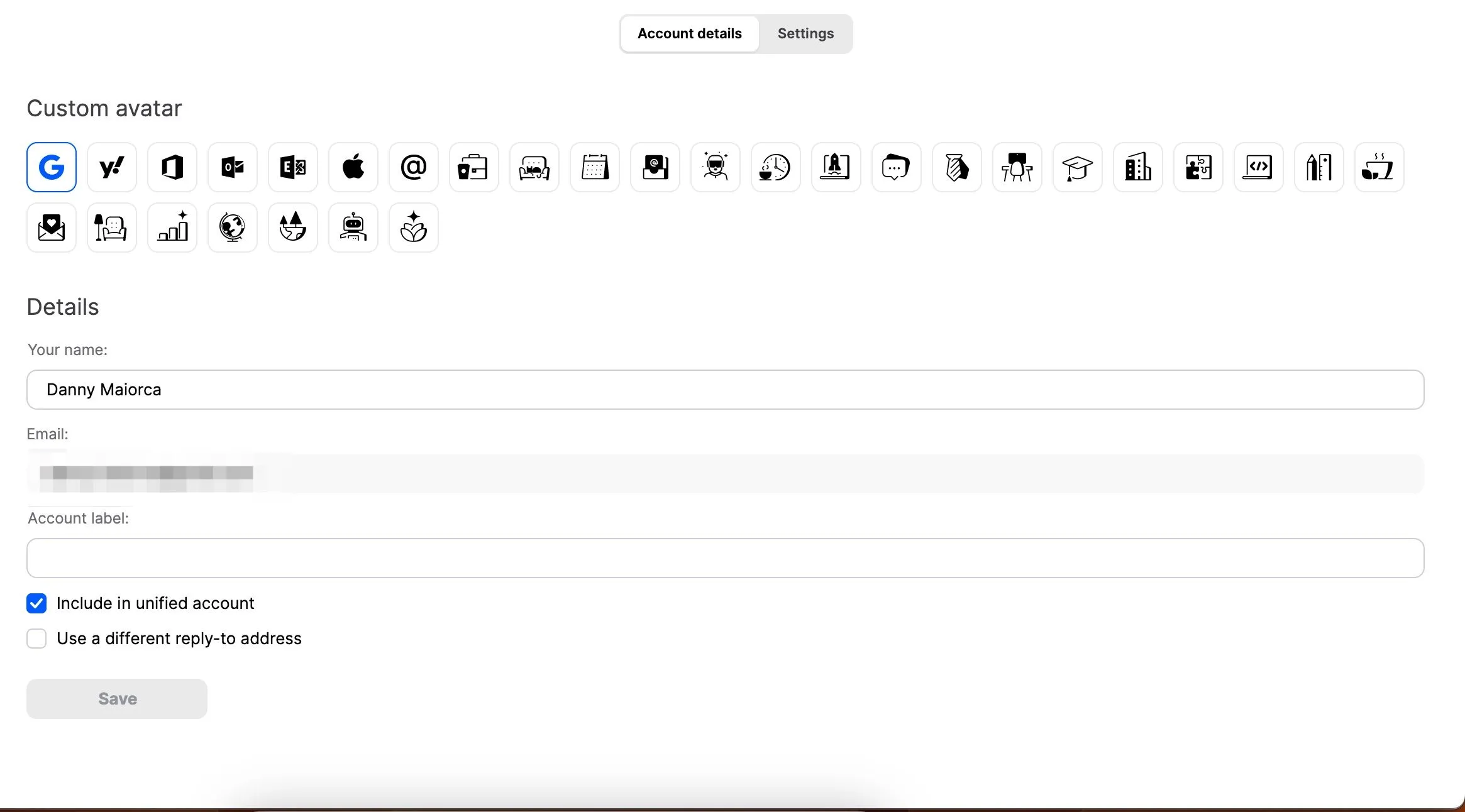 Ảnh chụp màn hình tùy chỉnh hình đại diện cá nhân cho tài khoản email trong ứng dụng Mailbird
Ảnh chụp màn hình tùy chỉnh hình đại diện cá nhân cho tài khoản email trong ứng dụng Mailbird
Mặt khác, địa chỉ email công việc của tôi lại có biểu đồ bên cạnh. Tôi chọn biểu đồ này để thể hiện sự phát triển và vì nó dễ nhận biết ngay lập tức. Bạn có thể chọn tổng cộng 30 biểu tượng khác nhau.
Tôi cũng rất thích cách Mailbird cho phép tôi chọn các thư mục muốn hiển thị ở phía bên trái. Ngoài việc chọn từ các tin nhắn quan trọng nhất và các nhãn khác nhau, tôi cũng có thể tạo các thư mục tùy chỉnh cho từng hộp thư đến nếu cần; những thư mục này có thể truy cập được bằng cách mở rộng thêm thanh công cụ bên trái.
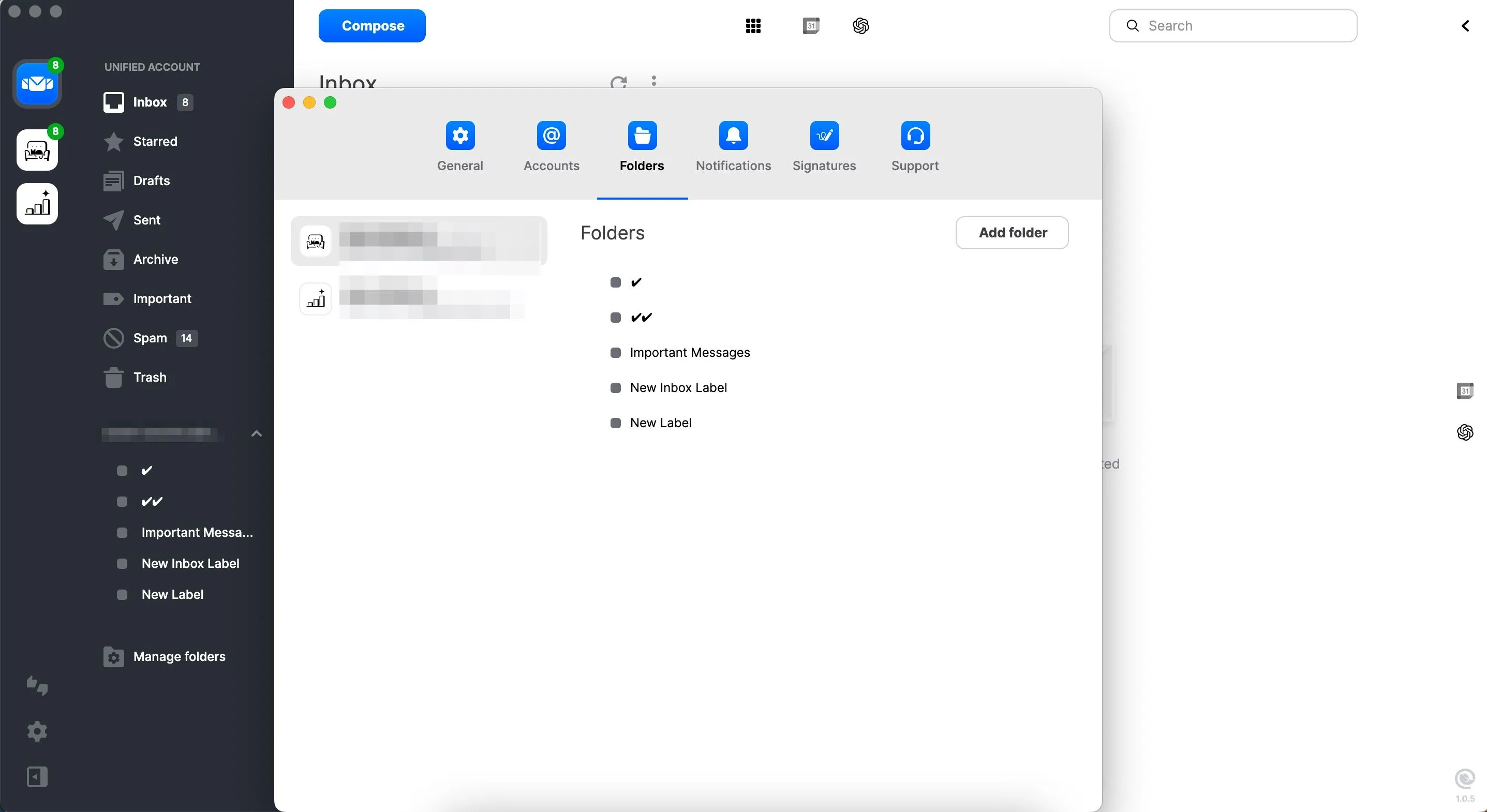 Giao diện quản lý các thư mục và nhãn trong phần mềm Mailbird, giúp tổ chức email hiệu quả
Giao diện quản lý các thư mục và nhãn trong phần mềm Mailbird, giúp tổ chức email hiệu quả
Để chỉnh sửa các cài đặt này, bạn có thể nhấp vào biểu tượng cài đặt. Tôi cũng có thể chọn Quản lý Thư mục (Manage Folders) để tổ chức các thư mục một cách cụ thể.
3. Đồng bộ hóa lịch trình để lên kế hoạch liền mạch
Việc chuyển đổi ngữ cảnh liên tục là yếu tố gây giảm năng suất lớn nhất của tôi, và vì vậy, tôi muốn giữ càng nhiều công cụ ở cùng một nơi càng tốt. Mặc dù hiện tại tôi hiếm khi sử dụng giao diện web của Gmail, tôi vẫn muốn giữ lịch của mình ở cùng nơi với email. May mắn thay, tôi có thể đồng bộ hóa lịch của mình và xem chúng ngay trong ứng dụng Mailbird.
Tôi thích cách mình có thể truy cập một số tính năng tăng năng suất của Google Calendar mà không cần rời khỏi ứng dụng Mailbird. Tôi không chỉ có thể xem các sự kiện sắp tới mà còn có thể tạo các sự kiện mới. Nếu muốn thêm các lịch khác, tôi cũng có tùy chọn thực hiện điều này ngay trong ứng dụng.
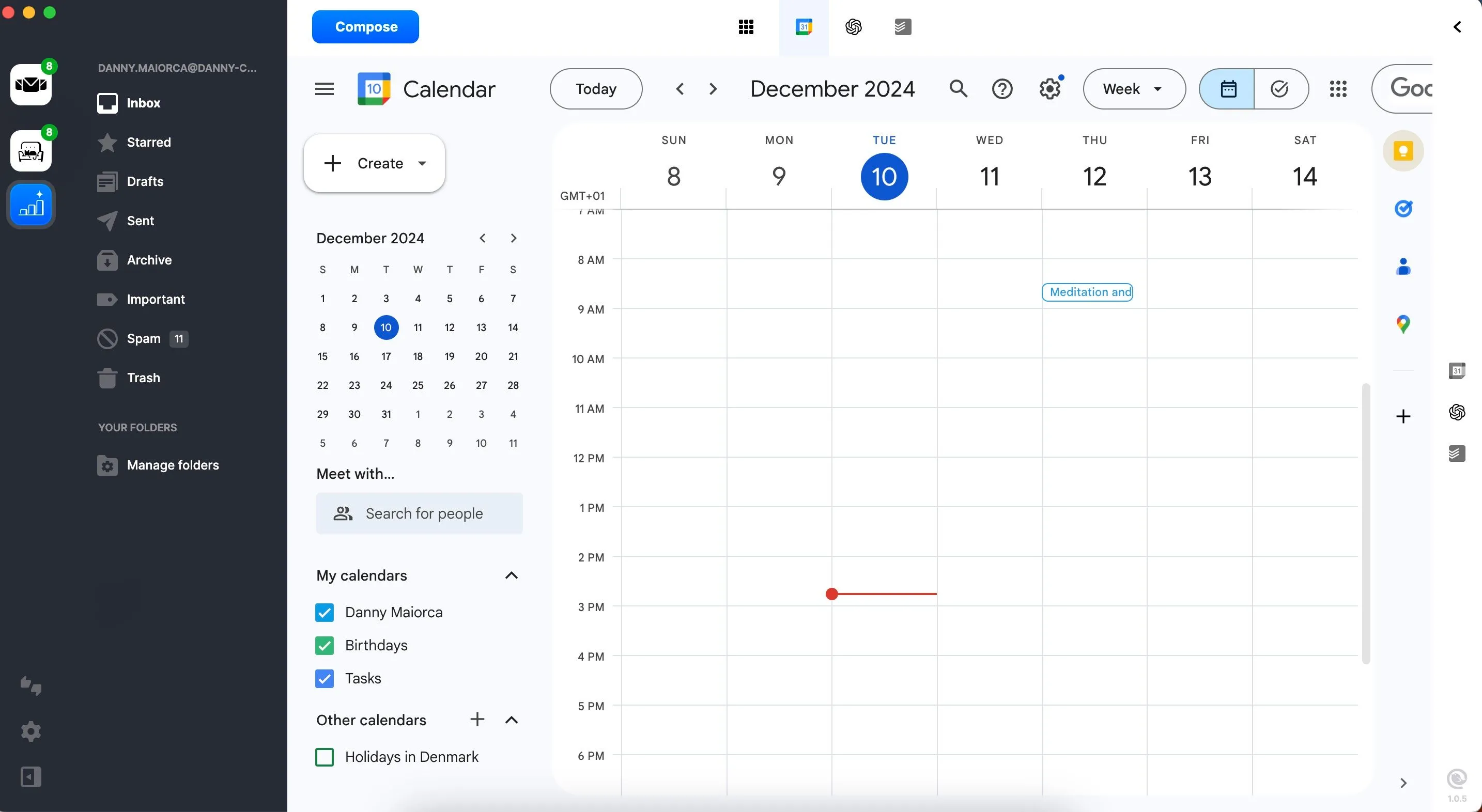 Chế độ xem lịch Google Calendar tích hợp trực tiếp trong giao diện ứng dụng Mailbird
Chế độ xem lịch Google Calendar tích hợp trực tiếp trong giao diện ứng dụng Mailbird
Tận dụng các Add-on của Google Calendar trong Mailbird
Một tính năng tuyệt vời khác là khả năng tích hợp nhiều ứng dụng trong Google Calendar và truy cập chúng qua Mailbird. Ví dụ, tôi có Keep, Tasks và Maps. Các công cụ tiện ích khác mà bạn có thể thêm vào nếu muốn là Zoom và Streak.
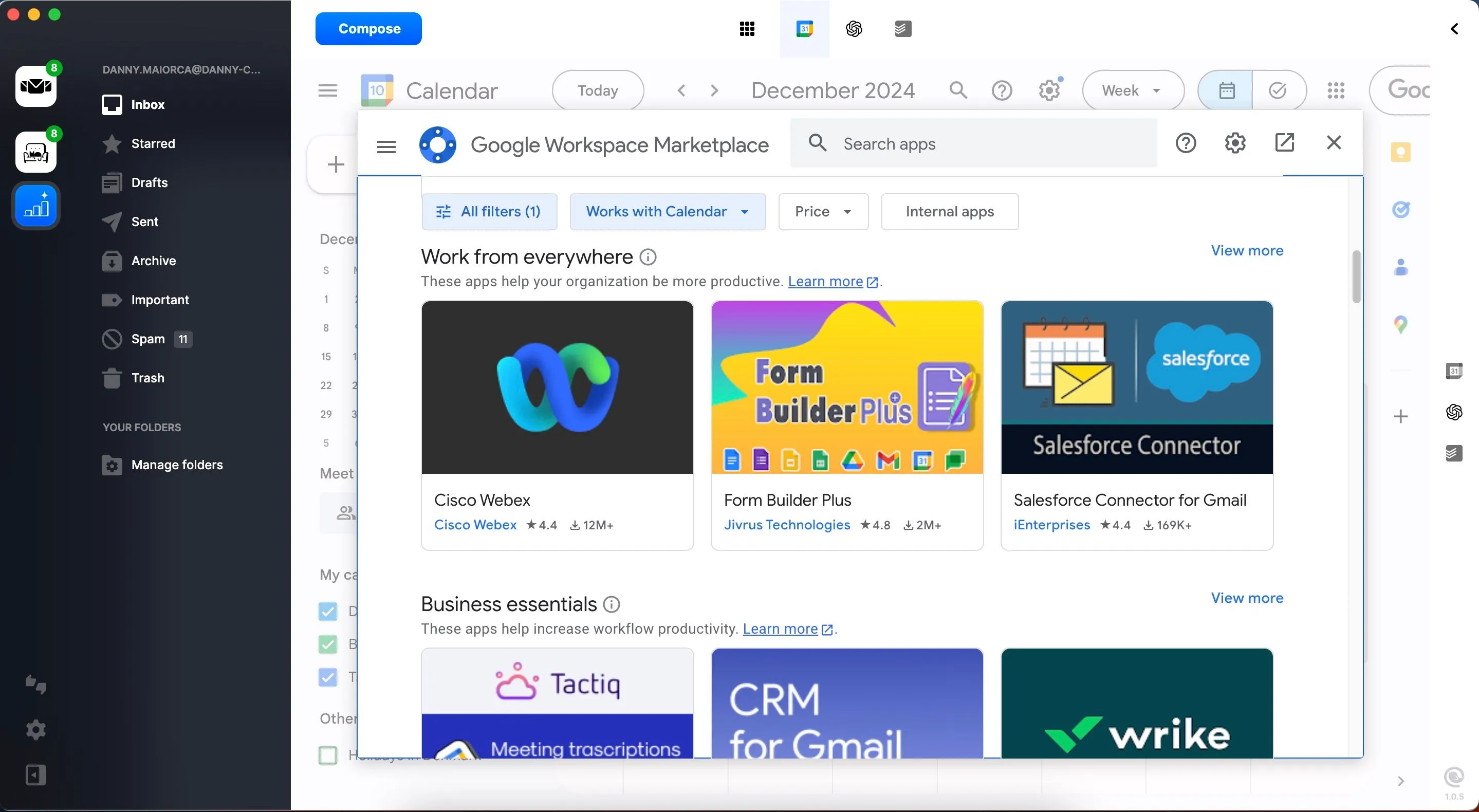 Tùy chọn thêm các ứng dụng bổ trợ như Keep, Tasks, Maps vào Google Calendar trong Mailbird
Tùy chọn thêm các ứng dụng bổ trợ như Keep, Tasks, Maps vào Google Calendar trong Mailbird
Hướng dẫn thêm Google Calendar vào Mailbird
Để tích hợp Google Calendar với Mailbird, tất cả những gì tôi phải làm là thực hiện theo các bước sau:
- Đi tới biểu tượng Duyệt ứng dụng (Browse apps) ở phía trên cùng của giao diện Mailbird.
- Bật Google Calendar.
- Đăng nhập vào Google Calendar ở phía bên phải.
- Đánh dấu vào các ô bên cạnh mỗi lịch bạn muốn hiển thị.
- Nhấp vào biểu tượng Google Calendar ở phía trên cùng của ứng dụng để mở nó ở chế độ toàn màn hình.
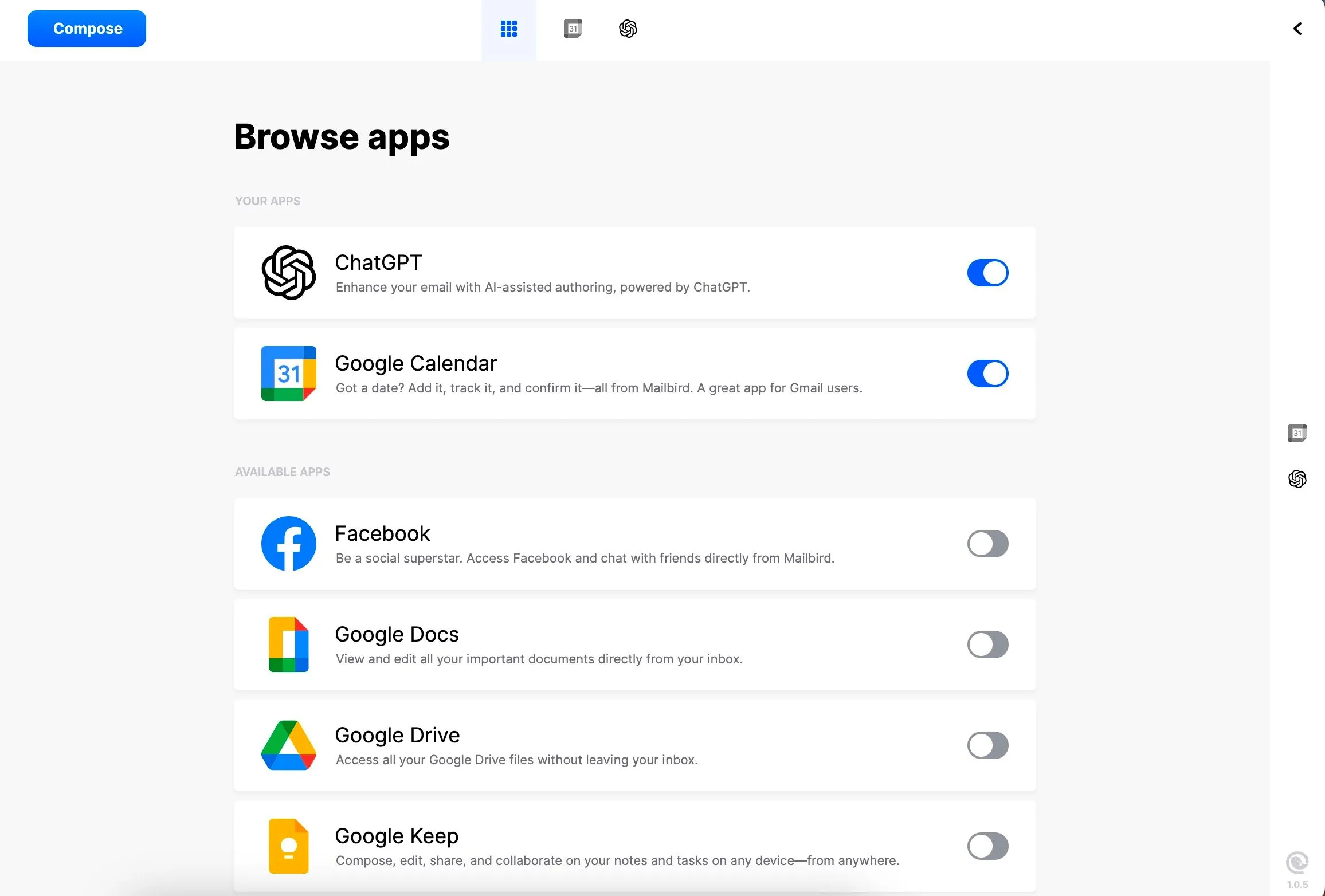 Các bước tích hợp tài khoản Gmail và Google Calendar vào phần mềm quản lý email Mailbird
Các bước tích hợp tài khoản Gmail và Google Calendar vào phần mềm quản lý email Mailbird
Bạn có thể truy cập Google Calendar bất kể bạn đang ở tab email nào. Ban đầu, ứng dụng có thể chỉ hiển thị ở phía bên phải. Tôi không khuyến nghị sử dụng chế độ xem này vì nó quá chật chội. Nếu điều đó xảy ra, hãy thử nhấp lại vào biểu tượng Google Calendar ở phía trên cùng; nó sẽ chiếm hầu hết màn hình của bạn.
Mặc dù Mailbird tích hợp với Google Calendar, nhưng không thể sử dụng Outlook Calendar hoặc các ứng dụng lịch tương tự của Apple với ứng dụng này.
4. Tích hợp ứng dụng yêu thích một cách thuận tiện
Để tiếp tục cuộc chiến chống lại việc chuyển đổi ngữ cảnh, Mailbird còn cho phép tôi thêm và truy cập một vài công cụ yêu thích khác ngay trong giao diện của nó. Dưới đây là hai ví dụ điển hình; tương tự như Google Calendar, bạn sẽ cần bật các ứng dụng này và sau đó đăng nhập vào tài khoản của mình.
1. Todoist
Khi sử dụng Todoist trong Mailbird, tôi có thể duyệt và tùy chỉnh nhiều mẫu khác nhau. Các mẫu này bao gồm những mẫu mà bạn sẽ tìm thấy khi sử dụng trang web/ứng dụng của Todoist, chẳng hạn như đánh giá hàng năm, quản lý tài chính và bắt đầu một công việc phụ. Vì vậy, nếu bạn đang tìm kiếm các công cụ giúp theo dõi các mục tiêu năm mới của mình, hãy cân nhắc sử dụng Todoist và Mailbird cùng nhau.
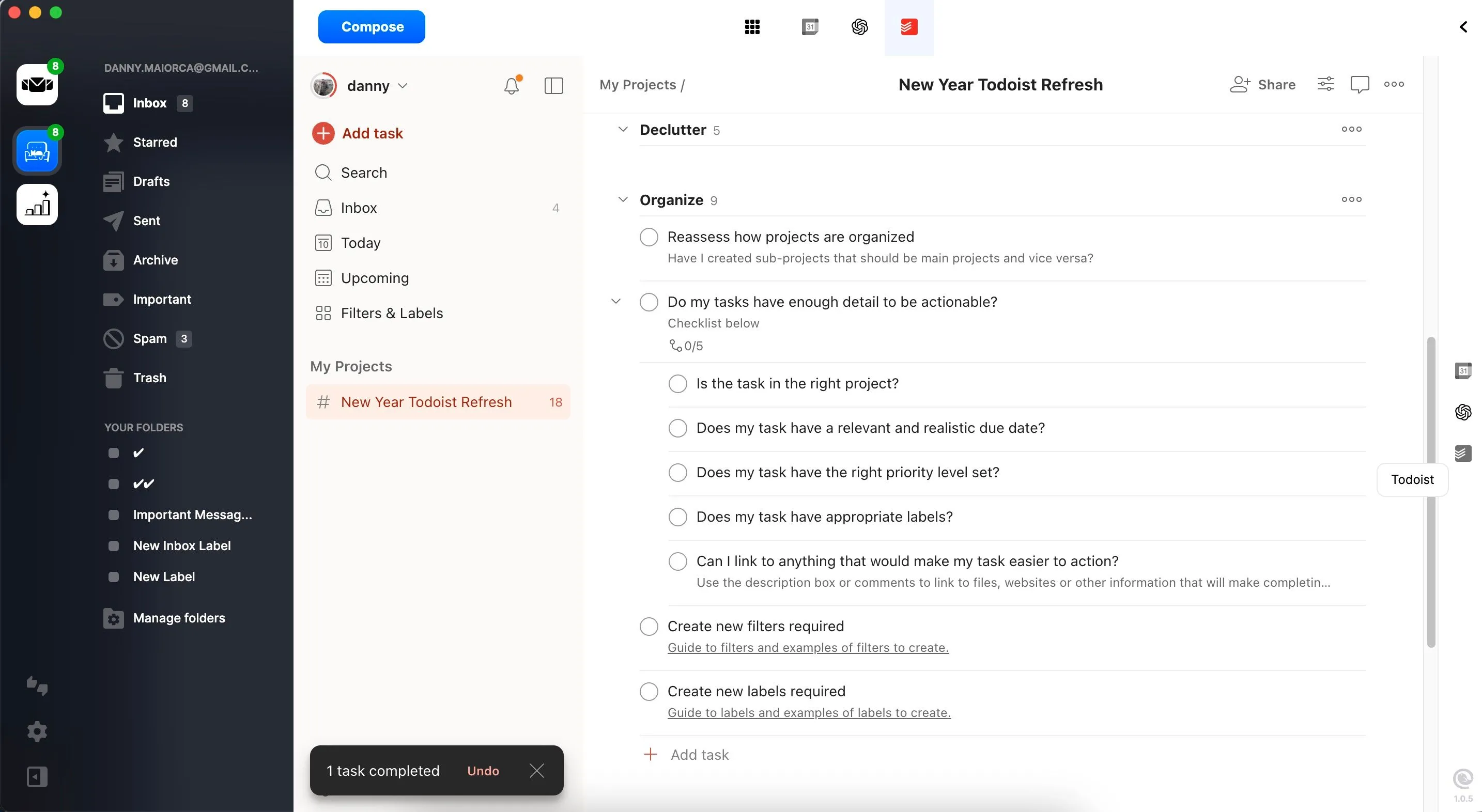 Giao diện quản lý các dự án và nhiệm vụ trong ứng dụng Todoist được tích hợp trực tiếp vào Mailbird
Giao diện quản lý các dự án và nhiệm vụ trong ứng dụng Todoist được tích hợp trực tiếp vào Mailbird
Bạn có thể thiết lập các tác vụ lặp lại trong Todoist và tạo các nhiệm vụ thông thường mà không cần rời khỏi ứng dụng Mailbird.
2. ChatGPT
Tôi sử dụng ChatGPT mỗi ngày để lên kế hoạch cho công việc, tạo lịch trình hàng ngày mới, tối ưu hóa các buổi tập gym của mình, và nhiều hơn thế nữa. Ngoài chế độ trò chuyện cơ bản, bạn có thể sử dụng một số Custom GPTs để nhận được phản hồi chính xác hơn.
Sau khi đăng nhập vào ChatGPT thông qua Mailbird, tôi có thể truy cập các tính năng thiết yếu (ví dụ: bắt đầu một cuộc trò chuyện). Mọi thứ tự động đồng bộ hóa, cho phép quy trình làm việc liền mạch hơn. Sử dụng ChatGPT trong Mailbird đặc biệt hữu ích nếu bạn cần trợ giúp soạn thảo một email trả lời hoặc muốn nghiên cứu điều gì đó mà không cần truy cập trình duyệt.
5. Hợp nhất email trong một Hộp thư thống nhất
Thay vì phải đăng nhập thủ công vào từng tài khoản email qua trình duyệt, tôi sử dụng Mailbird để quản lý tất cả email của mình thông qua hộp thư hợp nhất của nó. Tôi có thể nhanh chóng xóa những email không cần xử lý thêm và đánh dấu sao những email cần chú ý sau này. Việc này đã giúp tôi tiết kiệm hơn một giờ mỗi tuần kể từ khi bắt đầu sử dụng.
Ban đầu, việc biết mỗi tin nhắn thuộc về tài khoản email nào có thể hơi khó hiểu, nhưng bạn sẽ nhanh chóng nắm bắt được mọi thứ. Hơn nữa, khi bạn mở một tin nhắn, bạn sẽ thấy tài khoản liên quan.
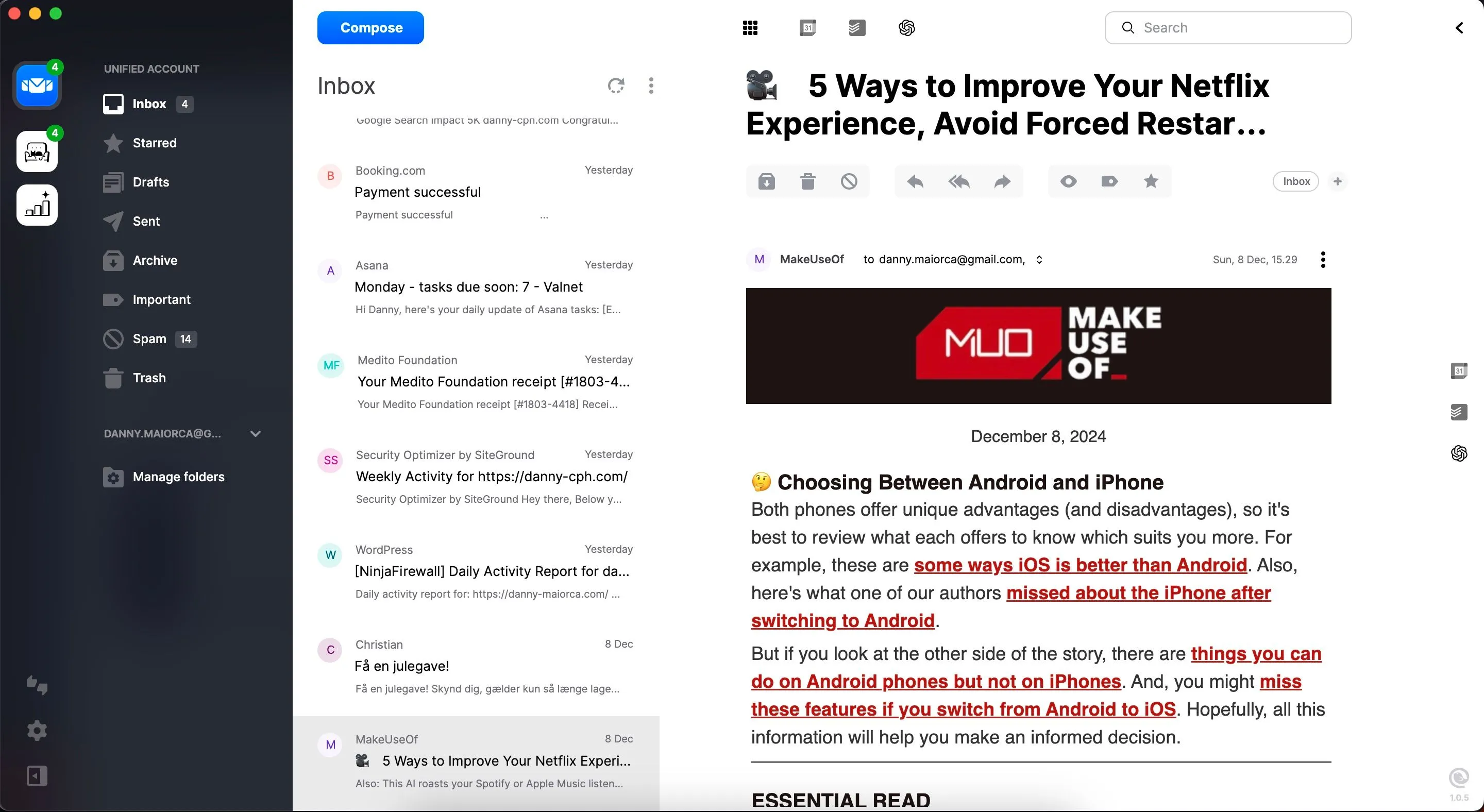 Hộp thư hợp nhất trong Mailbird hiển thị email từ nhiều tài khoản khác nhau trên cùng một giao diện
Hộp thư hợp nhất trong Mailbird hiển thị email từ nhiều tài khoản khác nhau trên cùng một giao diện
Tôi chưa thấy cách nào tốt hơn để quản lý nhiều địa chỉ email so với Mailbird, và tôi rất vui vì đã chuyển đổi. Tôi có thể sắp xếp email công việc và cá nhân từ cùng một nơi, và nó tích hợp với nhiều ứng dụng yêu thích của tôi. Tôi đã có thể giảm đáng kể việc chuyển đổi ngữ cảnh và đa nhiệm, từ đó giúp tăng cường năng suất đáng kể. Hãy chia sẻ ý kiến của bạn về Mailbird hoặc các giải pháp quản lý email yêu thích khác trong phần bình luận bên dưới nhé!


